Как сбросить пароль на модеме Yota и восстановить доступ на роутере
23.01.2023
Как сбросить пароль на модеме Yota? Войдите в веб-интерфейс по адресу 10.0.0.1, введите логин / пароль, перейдите в «Управление» и «Настройки WiFi», а после снимите отметку возле пункта «Включить WiFi» и примените действие. После войдите в раздел «Восстановление и сохранение пользовательских настроек», поставьте отметку восстановления и подтвердите действие. Более простой путь — жмите на специальную кнопку в углублении корпуса в течение 10-15 секунд до сброса настроек, после чего перезапуск производится автоматически.
Как сбросить пароль на роутере
В процессе пользования услугами Интернета может возникнуть вопрос, как сбросить пароль на роутере Йота и установить новый код. Для этого существует два варианта — через встроенное меню или путем нажатия специальной кнопки. Рассмотрим каждое из решений подробнее на примере Gemtek и Yota Many.
Встроенное меню
Для начала разберемся, как сбросить пароль на роутере Yota через его интерфейс. Сделайте следующие шаги:
Сделайте следующие шаги:
- Подключите ПК / ноутбук, с которого будет производиться обновление, к модему Йота с помощью сетевого кабеля Ethernet RJ 45 (идет в комплекте).
- Войдите в интерфейс модема по ссылке 10.0.0.1.
- Зайдите в раздел «Управление», а поле этого — «Настройки WiFi».
- Снимите отметку возле раздела «Включить WiFi» и кликните на кнопку «Применить». В этом случае индикатор сигнала беспроводной сети должен потухнуть.
- Перейдите в раздел «Восстановление и сохранение пользовательских настроек».
- Сохраните текстовый документ с текущими настройками в какой-то файл.
- Зайдите в раздел «Персонализация», а далее «Заводские настройки».
- Поставьте отметку в поле «Восстановление заводских настроек …».
- Кликните применить.
- После перезагрузки восстановите данные модема Йота из сохраненного ранее файла.
- Включите Вай Фай.
Как только вам удалось сбросить сведения, нужно восстановить пароль Йота и установить новый пароль. Для этого сделайте следующее:
Для этого сделайте следующее:
- Зайдите в интерфейс модема по адресу 10.0.0.1 в строке браузера.
- Перейдите в «Управление» и «Настройки WiFi».
- В секции беспроводной связи установите имя Вай Фай сети и жмите кнопку «Применить».
- В разделе «Безопасность» введите ключ в поле WPAPSK, а после жмите «Применить».
По похожему принципу можно сбросить пароль Yota Many. Сделайте следующие шаги:
- Введите в строке браузера http://10.0.0.1/advanced.
- Кликните на кнопку внизу «Возврат к заводским …».
- Дождитесь перезагрузки модема с новой конфигурацией. Чтобы сбросить устройство, никаких сложных действий делать не нужно — процесс происходит автоматически.
После этого введите код на модеме по указанной выше инструкции.
На устройстве
Иногда возникает дилемма, как сбросить пароль на Yota, если вы не помните данные для входа или нет времени использовать рассмотренный выше вариант. В таком случае можно воспользоваться альтернативным решением — сбросить данные на модеме с помощью специальной кнопки. Сделайте следующие шаги:
Сделайте следующие шаги:
- Найдите в корпусе модема специальное отверстие, которое углублено внутрь (его расположение может отличаться).
- Нажмите на кнопку с помощью тонкой проволоки или скрепки.
- Удерживайте клавишу нажатой в течение 10 и более секунд.
- Дождитесь перезапуска девайса.
После выполнения указанных выше шагов происходит сброс пароля Yota, и появляется возможность входа без ввода личных данных. При этом все данные нужно ввести снова по рассмотренной выше схеме.
Когда требуется сброс
Вопрос, как на Yota восстановить пароль, может возникнуть в следующих случаях:
- Вы заменили логин / пароль для входа в модем и забыли их.
- Доступ заблокирован при попытке ввода неправильных данных.
- Желание быстро сбросить данные и установить новый ключ безопасности.
Помните, что игнорировать установку кода на модем не рекомендуется. Он необходим для защиты информации от хакеров, входа в Вай-Фай сеть без подключения посторонних и экономии трафика.
Зная, как сбросить ключ безопасности на модеме Yota, вы сможете в любой момент вернуть работоспособность устройству в случае утери данных или появления других проблем. При этом помните, что восстановление до заводских возможно только при наличии физического доступа к устройству и / или наличия необходимых данных для входа. Это делается для обеспечения безопасности.
В комментариях расскажите, пригодилась ли вам приведенная инструкция, и какие еще методы сброса можно использовать.
Пожалуйста, оцените статью
Понравилась статья? Поделитесь с друзьями!
Ещё по теме
Вопросы по теме
Нет вопросов
Забыт пароль WiFi роутера — что делать
Пожалуй, каждый третий или даже каждый второй пользователь не знает или забыл пароль своего WiFi роутера и, если вдруг понадобится, то скорее всего он не сможет попасть в его настройки. Многие скажут — а зачем оно вообще нужно? Делали бы доступ открытым, без пароля! Но так тоже нельзя. Современные реалии диктуют жёсткие требования к информационной безопасности. Домашние сетевые устройства здесь не исключение, ведь их тоже могут взломать. Каких-то особо важных данных в веб-интерфейсе нет, то можно, например, просто напакостить, сбросив настройки. Либо можно прописать посторонний фейковый DNS-сервер и выманить у юзера данные его карты, интернет-банкинга и данные из социальных сетей. А это уже посерьёзнее будет! Что же делать если забыт пароль роутера, но нужно попасть в его личный кабинет?!
Современные реалии диктуют жёсткие требования к информационной безопасности. Домашние сетевые устройства здесь не исключение, ведь их тоже могут взломать. Каких-то особо важных данных в веб-интерфейсе нет, то можно, например, просто напакостить, сбросив настройки. Либо можно прописать посторонний фейковый DNS-сервер и выманить у юзера данные его карты, интернет-банкинга и данные из социальных сетей. А это уже посерьёзнее будет! Что же делать если забыт пароль роутера, но нужно попасть в его личный кабинет?!
Как восстановить пароль от роутера
Первое, что приходит в голову пользователю, который забыл пароль от Вай-Фай роутер — это вопрос: а можно ли как-то восстановить пароль по аналогии с электронной почтой или мессенджером?! К сожалению, в большинстве случаев нет, нельзя. Данные для авторизации хранятся в памяти устройства и нигде больше. Но! Есть один небольшой шанс.
На каждом роутере есть наклейка, в которой указывается IP-адрес маршрутизатора (192.168.1.1 или 192. 168.0.1), логин и пароль для входа. И вот тут главная фишка! Если в наклейке только логин и нет пароля, то у Вас нет шансов, так как при первой настройке от владельца требуется указать свою секретную последовательность букв и цифр. И восстановить это не получится никак!
168.0.1), логин и пароль для входа. И вот тут главная фишка! Если в наклейке только логин и нет пароля, то у Вас нет шансов, так как при первой настройке от владельца требуется указать свою секретную последовательность букв и цифр. И восстановить это не получится никак!
А вот если в наклейке прописан сложный пароль, как на фото выше, то скорее всего он не менялся и остался таким, как написан. Так сделано на многих фирменных модемах, маршрутизаторах и терминалах, которые предоставляются провайдерами — Ростелеком, Дом.ру, Билайн, ТТК и т.п. И это единственный вариант восстановить доступ к админке. Больше никак.
Сброс пароля роутера к заводским значениям
Если предыдущий совет Вам ничем не помог, то единственное возможное решение в такой ситуации — сбросить пароль роутера, чтобы он был доступен по тем данным, что прописаны в наклейке. К сожалению, сбросить пароль роутера без полного сброса настроек у Вас не получится! Поэтому, прежде чем это делать, сначала оцените свои силы: сможете ли Вы дальше самостоятельно настроить маршрутизатор или придётся вызывать специалиста.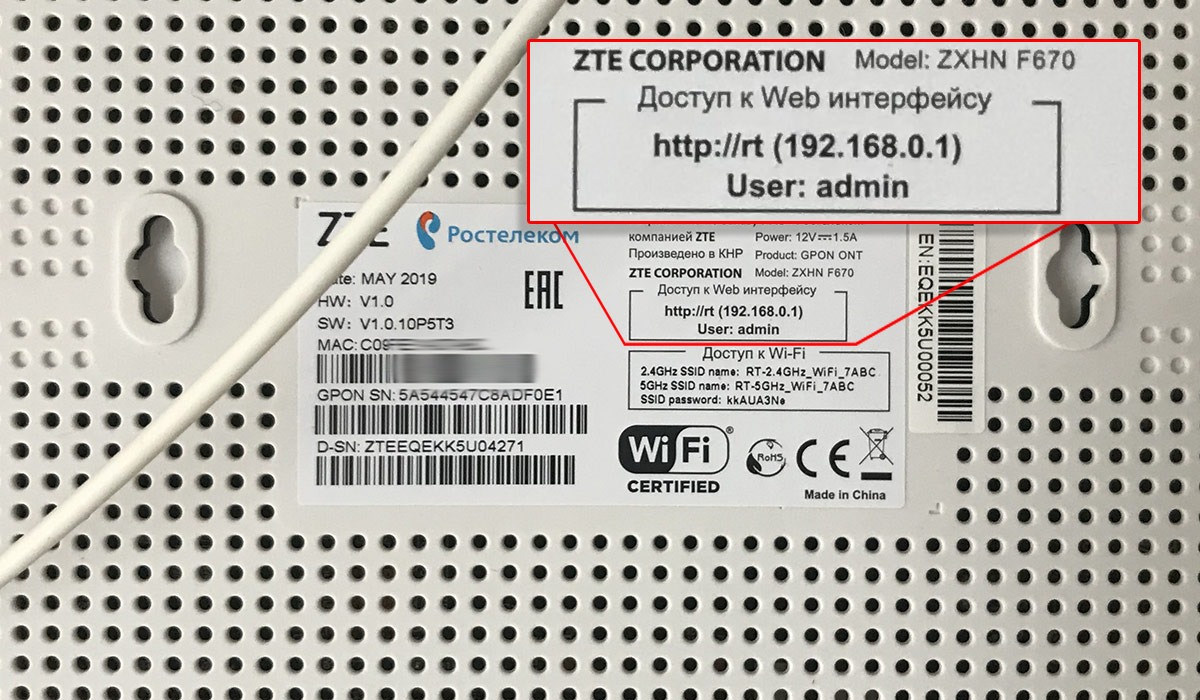
Сброс настроек в том случае, когда забыт пароль роутера, выполняется с помощью специальной кнопки Reset, которая есть на любом таком устройстве. Кнопка может быть выполнена в виде небольшого отверстия на корпусе. Её надо нажать скрепкой или зубочисткой и держать так в течение 5-10 секунд. На некоторых маршрутизатора кнопка Ресет совмещена с кнопкой WPS (D-Link, TP-Link и т.п.).
В этом случае её обычно надо держать нажатой дольше 10 секунд, пока световые индикаторы на устройстве не моргнут разом, после чего пойдёт его перезапуск и последующая загрузка с заводскими параметрами.
Дальше надо подключить к роутеру компьютер или ноутбук, запустить веб-браузер, ввести в адресной строке 192.168.0.1 или 192.168.1.1. В появившемся окне авторизации введите то логин и пароль, которые написаны в наклейке. Например, admin / admin. Если и после сброса у Вас не получается зайти в веб-интерфейс, то вполне возможен сбой программного обеспечения (так называемой прошивки) роутера. В этом случае Вам всё же придётся обратиться к специалистам.
В этом случае Вам всё же придётся обратиться к специалистам.
Как сбросить пароль маршрутизатора LinkSys
LinkSys — это подразделение компании Cisco, которое производит одни из наиболее широко используемых сетевых маршрутизаторов в мире. Серии WRT54G, WRT160N и WRT310N являются наиболее популярными, поскольку WRT54G является первой развернутой моделью, поддерживающей стороннее встроенное ПО. Текущее поколение маршрутизаторов LinkSys поддерживает проект стандарта беспроводной связи 802.11N, обеспечивающий повышенную пропускную способность до 270 Мбит/с при обмене данными с другими устройствами, совместимыми со стандартом 802.11n. По мере расширения возможностей домашних сетевых устройств расширялась и способность компьютеров и мобильных устройств, используемых потребителями, запоминать пароли или ключи, необходимые для доступа к сети, настроенной маршрутизаторами LinkSys. К сожалению, если пароль будет удален из кеша на вашем компьютере или телефоне, доступ к сети может оказаться затруднительным. В результате перед пользователями домашних и рабочих компьютеров часто возникает задача выяснить, как сбросить пароль маршрутизатора LinkSys, когда это происходит.
В результате перед пользователями домашних и рабочих компьютеров часто возникает задача выяснить, как сбросить пароль маршрутизатора LinkSys, когда это происходит.
Популярные типы маршрутизаторов LinkSys
Сегодня на рынке представлено большое количество маршрутизаторов LinkSys. LinkSys WRT54G — одна из самых известных моделей; однако его быстро заменяет один из вариантов, совместимых с 802.11N, таких как LinkSys WRT610N, e4200 и WRT54Gl. Во всех типах два самых больших изменения при сбросе пароля маршрутизатора LinkSys — это небольшие различия в меню веб-настройки LinkSys, время, необходимое для нажатия кнопки ручного сброса (10 против 30 секунд для более старых моделей), и небольшие различия в настройках по умолчанию. Пароль LinkSys. Последние маршрутизаторы, выпущенные компанией, поддерживают несколько сетей с рядом расширенных мультимедийных функций (некоторые маршрутизаторы даже имеют полноценные мультимедийные серверы, встроенные в маршрутизатор!). В результате возросшей сложности домашних сетей многие потребители предпочитают проводить то, что военные называют «сбросом Raytheon», и восстанавливать маршрутизатор к заводским настройкам или паролям по умолчанию и просто начинать заново, как только конфигурации были повреждены или просто не работают так же хорошо, как когда маршрутизатор LinkSys был впервые куплен в Интернете или в магазине.
Linksys WRT54G – LinkSys WRT54G — один из наиболее широко используемых беспроводных маршрутизаторов на рынке. Устройство поддерживает пропускную способность до 54 Мбит/с, и с момента первого выпуска на него было выпущено несколько обновлений прошивки от Cysco. Маршрутизатор был первым маршрутизатором LinkSys на рынке с поддержкой прошивки сторонних производителей (для опытных пользователей).
Linksys e2000 — Беспроводной маршрутизатор стандарта 802.11N. e2000 позволяет вам выбирать диапазоны 2,4 или 5 ГГц для вашей сети и имеет порты Gigabit Ethernet (10/100/1000 МБ/с).
Linksys e1000 — Аналогичен e2000, за исключением того, что поддерживает только диапазон частот 2,4 ГГц. Безопасный гостевой доступ и быстрые порты Ethernet (10/100 МБ/с) входят в комплект поставки маршрутизатора.
Linksys WRt54gl — беспроводной маршрутизатор стандарта 802.11G. Популярен благодаря технологии, требующей поддержки «кнопочной» настройки и конфигурации. Включает фильтрацию доступа и 128-битную безопасность.
Включает фильтрацию доступа и 128-битную безопасность.
Linksys e4200 – Маршрутизатор Linksys e4200 также поддерживает двухдиапазонные сети N с пропускной способностью 450 МБ/с в частотном диапазоне 5 ГГц. Есть USB-порт для общего хранилища, а в роутере есть встроенный медиа-сервер. E4200 обратно совместим со стандартами 802.11b, b и a.
Linksys WRT610N — Один из первых двухдиапазонных беспроводных маршрутизаторов LinkSys. Поддерживает одновременно сети 2,4 и 5 ГГц и может работать как сетевое запоминающее устройство при подключении внешнего жесткого диска к маршрутизатору. Кроме того, в маршрутизатор встроена специальная сетевая технология, оптимизированная для работы с мультимедиа, которая обеспечивает плавную потоковую передачу HD-контента и игр в реальном времени.
Как проверить настройки маршрутизатора LinkSys
Три параметра маршрутизатора LinkSys, необходимые для разрешения подключения компьютеров и мобильных устройств к сети:
Режим безопасности беспроводной сети
SSID (имя сети)
Ключ безопасности
Как правило, у владельцев домашних сетей возникает проблема с одним из этих трех компонентов, которая заставляет думать, что требуется сброс пароля маршрутизатора. Это не всегда так; однако, поскольку один из трех ключевых параметров может быть аннотирован неправильно, препятствуя подключению к сети. Прежде чем предпринимать действия по сбросу пароля маршрутизатора LinkSys, разумным первым шагом будет проверка настроек маршрутизатора LinkSys.
Это не всегда так; однако, поскольку один из трех ключевых параметров может быть аннотирован неправильно, препятствуя подключению к сети. Прежде чем предпринимать действия по сбросу пароля маршрутизатора LinkSys, разумным первым шагом будет проверка настроек маршрутизатора LinkSys.
Шаг 1 . Убедитесь, что маршрутизатор LinkSys включен, а затем подключите компьютер к маршрутизатору с помощью кабеля Ethernet.
Шаг 2 — Загрузите веб-страницу настройки маршрутизатора в веб-браузере вашего компьютера. Для этого запустите веб-браузер, а затем введите «192.168.1.1» в адресную строку браузера, а затем нажмите клавишу «Ввод» или «Возврат».
Шаг 3 – Войдите в маршрутизатор, используя уникальное имя пользователя и пароль, которые вы ранее создали для маршрутизатора. Если настройки по умолчанию остаются в использовании, тогда имя пользователя будет пустым, а пароль будет «admin» для более новых маршрутизаторов LinkSys.
Шаг 4 — Выберите вкладку меню «Беспроводная связь» на главной странице настройки и установите «Просмотр конфигурации» на «Вручную».
Шаг 5 – Обратите внимание на используемый SSID или «Сетевое имя».
Шаг 6 – Выберите «Безопасность беспроводной сети» и запишите используемые «Режим безопасности» и «Парольную фразу». В более старых версиях маршрутизаторов LinkSys фраза-пароль может отображаться как «Предварительный общий ключ» или «Общий ключ WPA». Запись «TX Key» на новых маршрутизаторах будет указывать, какой из 4 ключей является активным беспроводным паролем для вашей сети. Пароли чувствительны к регистру, что является распространенным источником путаницы для конечных пользователей маршрутизатора LinkSys.
Изменение пароля маршрутизатора через веб-настройку
Все маршрутизаторы LinkSys имеют встроенную веб-страницу настройки, которую можно использовать для настройки параметров, изменения или сброса пароля маршрутизатора. Перед доступом к странице веб-настройки убедитесь, что маршрутизатор включен, и подключите компьютер к одному из портов Ethernet на маршрутизаторе.
Перед доступом к странице веб-настройки убедитесь, что маршрутизатор включен, и подключите компьютер к одному из портов Ethernet на маршрутизаторе.
Шаг 1 — Убедитесь, что светодиод (свет), соответствующий порту Ethernet, к которому компьютер подключен к маршрутизатору, включен.
Шаг 2 — Откройте веб-браузер вашего компьютера. Страница веб-настройки LinkSys совместима со всеми основными интернет-браузерами.
Шаг 3 – Введите IP-адрес маршрутизатора в адресную строку интернет-браузера. Адрес установки LinkSys по умолчанию — 192.168.1.1. Для более новых маршрутизаторов LinkSys также можно использовать адрес http://myrouter.local.
Шаг 4 — Введите имя пользователя и пароль маршрутизатора на экране входа в систему, а затем нажмите кнопку меню «ОК». Если на вашем маршрутизаторе по-прежнему используется конфигурация входа по умолчанию, поле пользователя следует оставить пустым и использовать пароль по умолчанию «admin».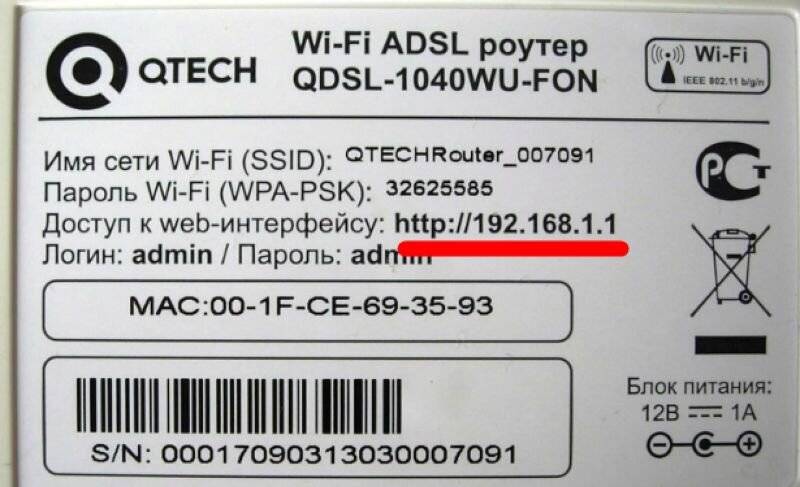 На старых маршрутизаторах LinkSys логины по умолчанию могут быть следующими:
На старых маршрутизаторах LinkSys логины по умолчанию могут быть следующими:
Устаревшее имя пользователя для входа в LinkSys По умолчанию:
Маршрутизаторы Linksys EtherFast Cable/DSL Ethernet: Администратор
Linksys WRT54G, BEFW11S4: admin 3
Все остальные маршрутизаторы Linksys: {нет}
Устаревшие пароли по умолчанию:
Маршрутизаторы Linksys Comcast: 1234
Linksys BEFW11S4: {нет}
Все остальные маршрутизаторы Linksys: admin
Шаг 5 — Выберите вкладку меню «Администрирование» на последующем отображаемом экране. Затем выберите в меню раздел «Управление».
Шаг 6 – Введите заводской пароль по умолчанию или новый пароль в текстовом поле «Пароль». Повторно введите ту же запись, чтобы подтвердить изменение. На новых маршрутизаторах LinkSys пароль может быть «неограниченным» или очень длинным.
Шаг 7 – Выберите кнопку меню «Сохранить настройки». Теперь все компьютеры, подключенные к сети, должны будут использовать новый пароль маршрутизатора LinkSys при входе на веб-страницу конфигурации маршрутизатора.
Теперь все компьютеры, подключенные к сети, должны будут использовать новый пароль маршрутизатора LinkSys при входе на веб-страницу конфигурации маршрутизатора.
Сброс маршрутизатора LinkSys до заводских настроек
Самый простой способ восстановить заводские настройки маршрутизатора LinkSys — нажать и удерживать кнопку сброса, расположенную на задней панели маршрутизатора, в течение 10 секунд. Для более старых маршрутизаторов и устройств LinkSys необходимо удерживать кнопку сброса в течение 30 секунд для завершения процесса сброса.
Шаг 1 – Включите маршрутизатор LinkSys. Затем удалите все подключения к локальной сети, сети и компьютеру к устройству.
Шаг 2 — Поверните маршрутизатор так, чтобы вы могли видеть заднюю или заднюю часть устройства. Там будет маленькая кнопка или кнопка с отверстием, помеченная как сброс. Нажмите эту кнопку в течение 10 секунд на новых маршрутизаторах и до 30 секунд на более старых устройствах, чтобы восстановить заводские настройки по умолчанию. После перезагрузки маршрутизатора (это может занять от двух до трех минут в зависимости от типа сбрасываемого маршрутизатора LinkSys) выключите маршрутизатор и снова включите его.
После перезагрузки маршрутизатора (это может занять от двух до трех минут в зависимости от типа сбрасываемого маршрутизатора LinkSys) выключите маршрутизатор и снова включите его.
Шаг 3 — После сброса маршрутизатора потребуется его настройка. Например, любые настройки безопасности, пароля, SSID или имени по умолчанию теперь будут сброшены до конфигурации LinkSys по умолчанию и могут представлять угрозу безопасности, если их не изменить сразу. Чтобы получить доступ к панели конфигурации, подключите компьютер к маршрутизатору с помощью кабеля Ethernet и запустите веб-браузер компьютера. Затем введите «192.168.1.1» в адресную строку веб-браузера и нажмите клавишу «Enter» или «Return».
Шаг 4 — Войдите в панель конфигурации LinkSys, используя пустое имя пользователя и «admin» в качестве пароля. Устаревшие имена пользователей и пароли можно найти ранее в этой статье для более старых устройств LinkSys.
Шаг 5 — После входа в панель администратора продолжайте стандартную настройку маршрутизатора LinkSys.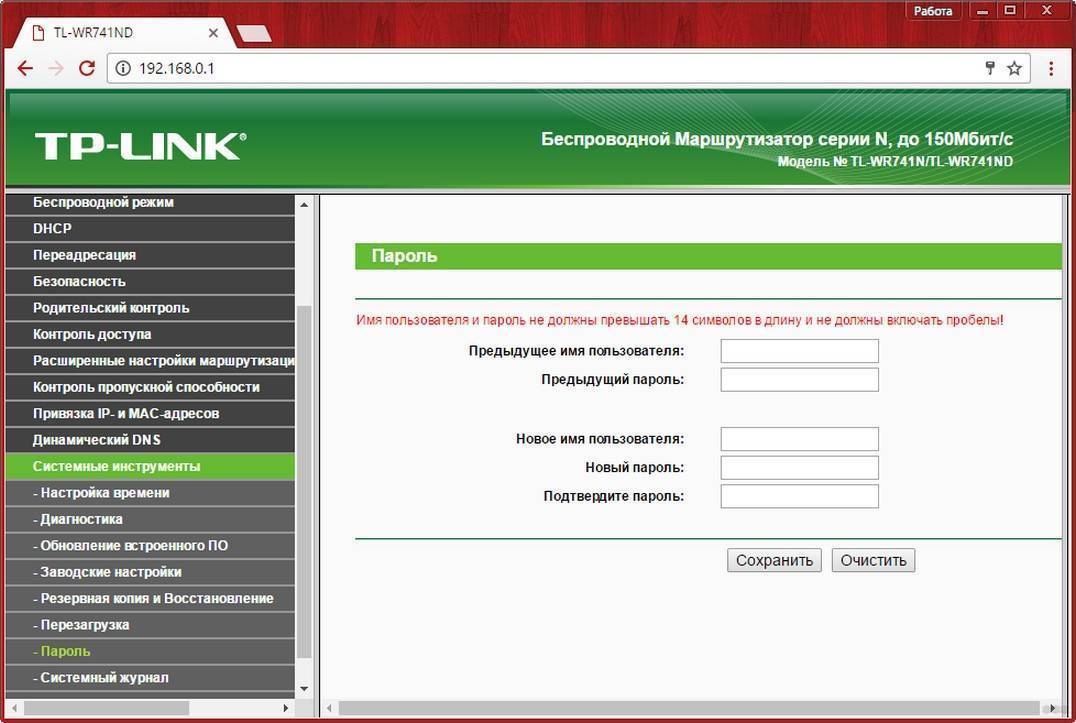 Перед завершением работы с панелью управления обязательно измените имя пользователя и пароль для входа в систему.
Перед завершением работы с панелью управления обязательно измените имя пользователя и пароль для входа в систему.
Сброс маршрутизатора LinkSys с помощью веб-настройки
Шаг 1 . Включите маршрутизатор LinkSys, а затем подключите компьютер к маршрутизатору с помощью кабеля Ethernet.
Шаг 2 – Откройте веб-браузер вашего компьютера и введите «192.168.1.1» на панели инструментов браузера и нажмите клавишу «Enter» или «Return».
Шаг 3 — Войдите в браузер, используя уникальное имя пользователя и пароль, которые вы создали при первоначальной настройке маршрутизатора. Если вы по-прежнему используете логин и пароль по умолчанию, для новых маршрутизаторов LinkSys это пустая запись для имени пользователя и «admin» для пароля.
Шаг 4 — Выберите вкладку «Администрирование» в меню настройки Linksys.
Шаг 5 – Нажмите вкладку подменю «Заводские настройки».
Шаг 6 – Выберите пункт меню «Восстановить заводские настройки по умолчанию», указанный на вкладке меню «Заводские настройки по умолчанию».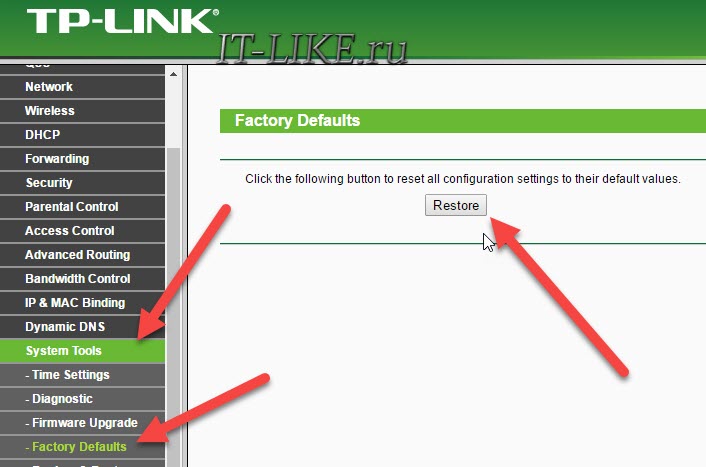 Теперь настройки маршрутизатора LinkSys по умолчанию будут восстановлены, что потребует дополнительной настройки.
Теперь настройки маршрутизатора LinkSys по умолчанию будут восстановлены, что потребует дополнительной настройки.
Как сбросить пароль маршрутизатора LinkSys на Mac
К сожалению, распространенная проблема, которая возникает у пользователей Mac, пытающихся сбросить пароль маршрутизатора LinkSys, — это получение ошибки «Safari не удается подключиться к серверу» при попытке доступа страницу установки LinkSys. Вы по-прежнему можете попытаться сбросить пароль с помощью Safari, но, возможно, вам придется переключиться на альтернативный веб-браузер, такой как Mozilla Firefox, чтобы выполнить задачу, если ошибка не устранена.
Шаг 1 — Подключите компьютер Mac к маршрутизатору LinkSys с помощью кабеля Ethernet.
Шаг 2 — Запустите веб-браузер компьютера (в большинстве случаев Safari). Затем введите «192.168.1.1» в адресную строку браузера и нажмите клавишу «Return».
Шаг 3 – Введите имя пользователя и пароль в открывшемся меню.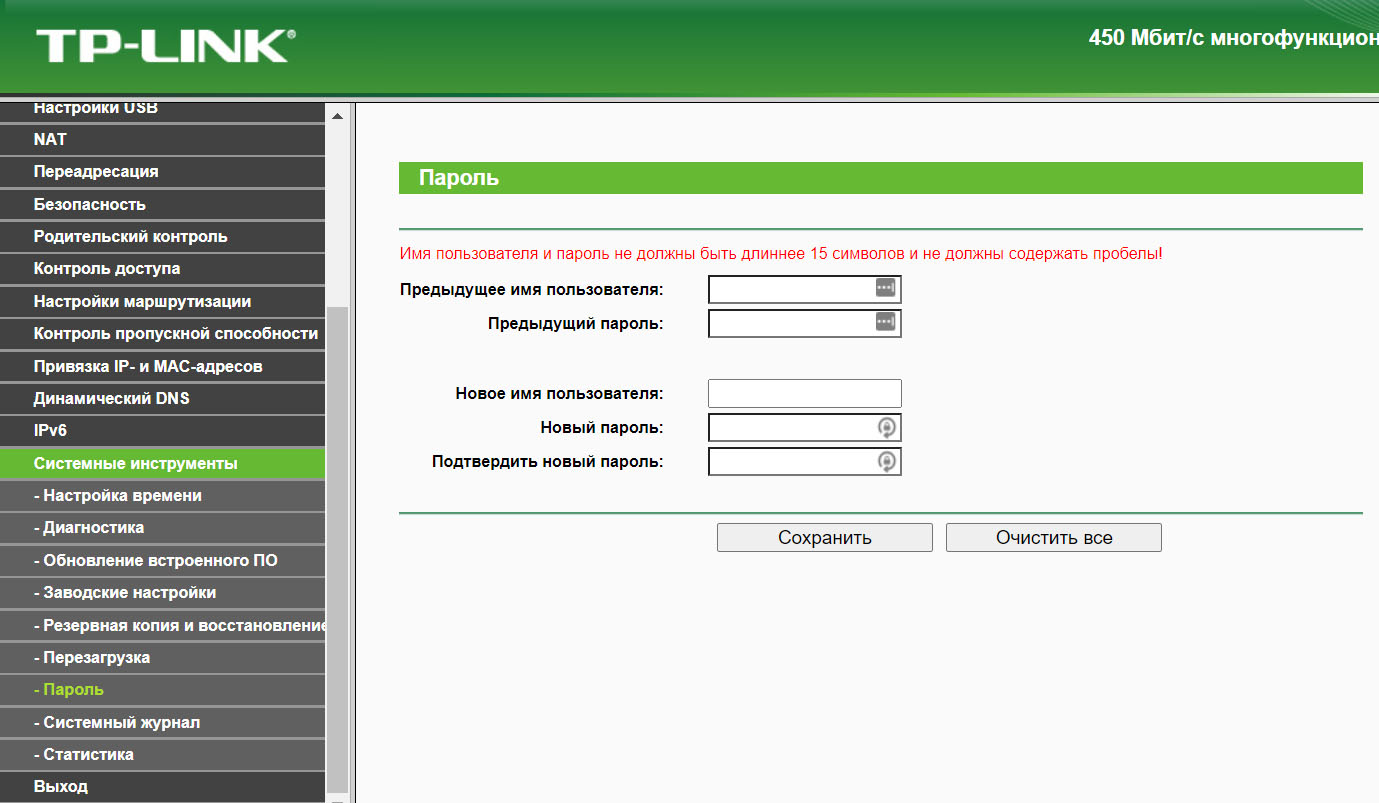 Если вы никогда не меняли имя пользователя и пароль, то оставьте поле «Имя» пустым и введите «admin» в поле «Пароль» в диалоговом окне.
Если вы никогда не меняли имя пользователя и пароль, то оставьте поле «Имя» пустым и введите «admin» в поле «Пароль» в диалоговом окне.
Шаг 4 — Если Safari выдает ошибку на втором или третьем шаге, LinkSys рекомендует загрузить последнюю версию веб-браузера Mozilla, чтобы попытаться сбросить пароль. В большинстве случаев это решит проблемы, возникающие между Mac OS X и веб-настройкой LinkSys.
Шаг 5 – Выберите вкладку меню «Администрирование» в меню настройки LinkSys. Затем выберите пункт меню «Заводские настройки».
Шаг 6 – Выберите пункт меню «Восстановить заводские настройки», который находится под меткой меню «Заводские настройки по умолчанию». После восстановления заводских настроек по умолчанию вам нужно будет продолжить настройку SSID, типа безопасности и пароля для вашей беспроводной сети.
Шаг 7 . Один шаг, который вы должны сделать, это изменить пароль по умолчанию для маршрутизатора, когда вы находитесь на панели конфигурации.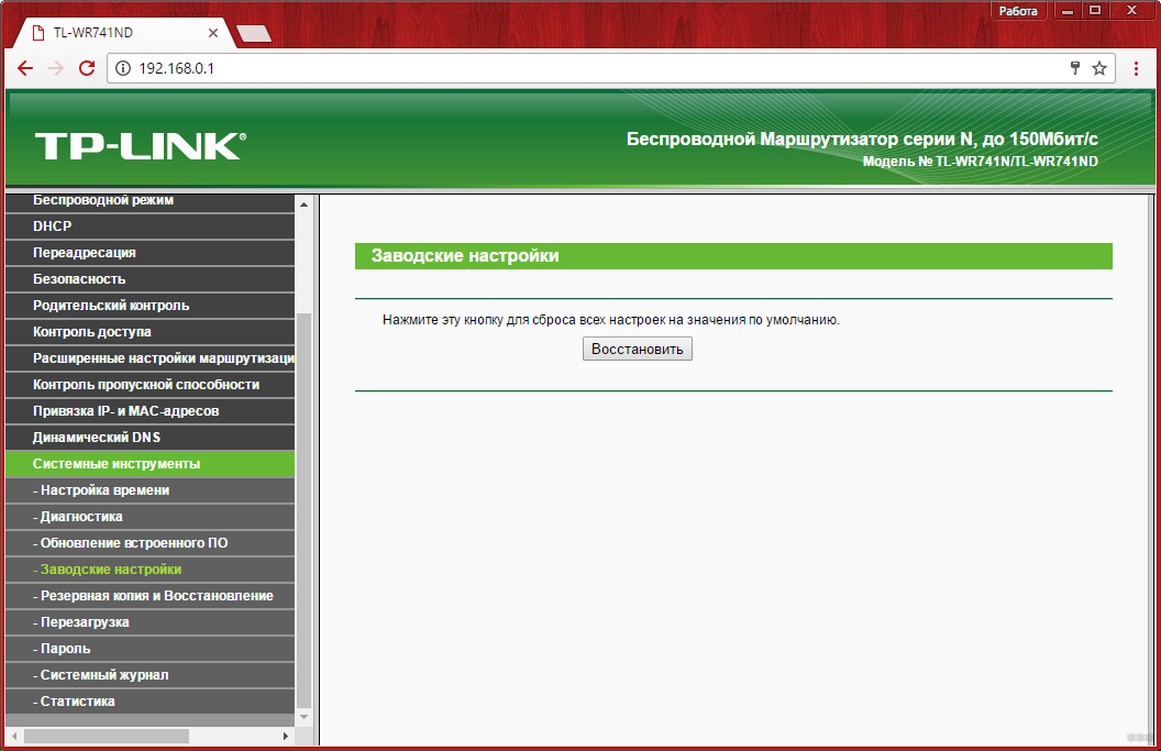 Для этого выберите вкладку меню «Администрирование». Затем введите новый пароль маршрутизатора в поле «Пароль маршрутизатора» и последующее текстовое поле, чтобы подтвердить новый пароль. После выполнения этого действия нажмите кнопку меню «Сохранить настройки», чтобы сохранить новый пароль маршрутизатора LinkSys.
Для этого выберите вкладку меню «Администрирование». Затем введите новый пароль маршрутизатора в поле «Пароль маршрутизатора» и последующее текстовое поле, чтобы подтвердить новый пароль. После выполнения этого действия нажмите кнопку меню «Сохранить настройки», чтобы сохранить новый пароль маршрутизатора LinkSys.
Как сбросить настройки маршрутизатора и его пароль
Изучение того, как сбросить настройки маршрутизатора, занимает очень мало времени и позволяет легко устранять определенные проблемы с подключением. По сути, сброс означает, что вы стираете все настройки и данные, накопленные маршрутизатором. Думайте об этом как о экстремальном преображении, во время которого вы сбрасываете все, чтобы начать заново. Таким образом, сброс роутера вернет этот гаджет в первоначальный вид (заводские настройки). Однако знать, как сбросить настройки роутера, недостаточно. Иногда пользователи могут вернуться к заводским настройкам, не оценив их необходимости. Следовательно, вы должны знать, когда сброс маршрутизатора станет победой с точки зрения обновления интернет-соединения.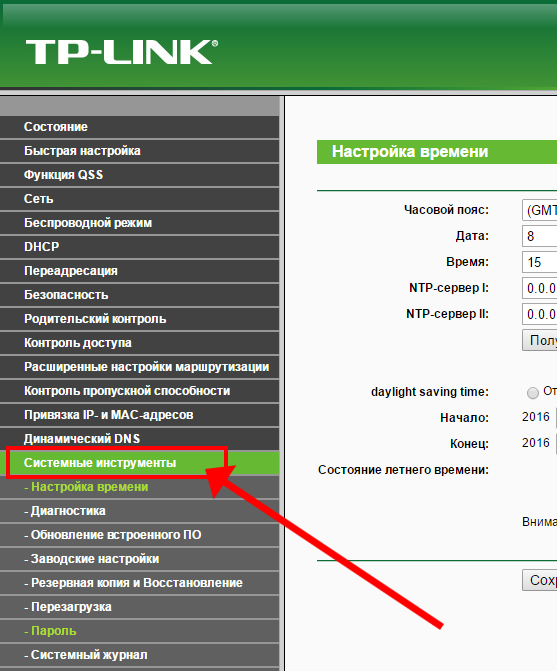
Сброс маршрутизатора означает очистку всей его памяти. У процесса может быть много названий: сброс к заводским настройкам, общий сброс, полный сброс и восстановление. В общем, вы заставляете свой роутер вернуться к первоначальным заводским настройкам.
Если вы внесли какие-либо изменения, такие как форма шифрования или канал, общий сброс удалит их. Таким образом, вся персонализация маршрутизатора больше не будет применяться после сброса. Вот некоторые вещи, которые ваш маршрутизатор забудет после сброса:
- Индивидуальные настройки, такие как уровень безопасности, родительский контроль, канал и т. д.
- Пароль Wi-Fi, имя сети (SSID) и другие измененные настройки Wi-Fi.
- Имя пользователя и пароль маршрутизатора вернутся к значениям, указанным на этикетке маршрутизатора.
Этот весенний очиститель может быть полезен, например, если вы забыли пароль от Wi-Fi.
Многие пользователи, уставшие от проблем с подключением, могут прибегнуть к этому варианту. Однако не все идет по плану, если вы неправильно диагностируете проблемы с маршрутизатором.
Когда вам может понадобиться перезагрузить маршрутизаторВот некоторые из наиболее распространенных ситуаций, когда сброс маршрутизатора является допустимым решением:
- У вас возникают повторяющиеся проблемы с сетью, такие как отсутствие подключения к Интернету или медленный сигнал беспроводной сети. Сброс маршрутизатора — это один из шагов по устранению неполадок в домашней или потребительской среде. Однако это не должно быть самым первым, что вы решите сделать. На первом месте должна быть перезагрузка, и мы объясним, почему.
- Допустим, вы забыли пароль для доступа к веб-интерфейсу роутера.
 После сброса у роутера будет пароль по умолчанию.
После сброса у роутера будет пароль по умолчанию. - Вы хотите изменить все выполненные настройки маршрутизатора. Сброс избавит вас от всех следов персонализации, дав вам чистый лист. Сброс
- также способствует сетевой безопасности. В 2018 году эксперты призывали пользователей сбросить настройки своих роутеров из-за вредоносного ПО VPNFilter. Последний угрожает позволить злоумышленникам шпионить за вашим интернет-трафиком или даже заблокировать ваш маршрутизатор. Сброс был главным спасением для полного избавления от вредоносных программ.
Перезагрузка маршрутизатора может быть чем-то, что вы уже делаете всякий раз, когда пропадает интернет-соединение. Это то же самое, что перезагрузить компьютер (или любое другое устройство). Это программный сброс, означающий, что вы выключите машину, а затем снова включите ее.
Перезагрузка означает, что вы очищаете кратковременную память (кеш) вашего устройства. При повторном включении устройство также может выбрать наименее загруженный канал для частоты. Вот почему вы можете решить многие мелкие проблемы, дав маршрутизатору перерыв на несколько минут.
При повторном включении устройство также может выбрать наименее загруженный канал для частоты. Вот почему вы можете решить многие мелкие проблемы, дав маршрутизатору перерыв на несколько минут.
По сути, перезагрузка означает, что маршрутизатор оптимизирует свою работу и избавляется от ненужных данных. С другой стороны, сброс стирает информацию о конфигурации и возвращает устройство к заводскому состоянию.
И перезагрузка, и сброс необходимы для стабильной работы маршрутизатора в течение длительного времени. Однако перезагрузка обычно является первым рекомендуемым действием. Сброс — более радикальное и постоянное решение, применяемое в более крайних случаях.
Что касается перезагрузок, специалисты рекомендуют выполнять их регулярно. В зависимости от состояния маршрутизатора вам может потребоваться выполнять их ежемесячно или реже.
Как полная перезагрузка может помочь против вредоносного ПО маршрутизатора? Сброс к заводским настройкам — это сделка типа очистки и переустановки. Например, если вы забыли пароль маршрутизатора, перезагрузка не поможет. Однако при сбросе будет восстановлено исходное программное обеспечение, независимо от того, какое программное обеспечение было запущено до сброса.
Например, если вы забыли пароль маршрутизатора, перезагрузка не поможет. Однако при сбросе будет восстановлено исходное программное обеспечение, независимо от того, какое программное обеспечение было запущено до сброса.
VPNFilter — это практический пример, иллюстрирующий, как перезагрузка может избавиться от вредоносных программ маршрутизатора. Сама инфекция нацелена на маршрутизаторы и устройства хранения. Это может позволить злоумышленникам собирать данные жертв, включая историю браузера, пароли и другую конфиденциальную информацию.
ФБР призвало большинство сетевых администраторов решить эту проблему путем перезагрузки маршрутизаторов. Этот план действий разрушил вредоносное ПО (предотвратив его выполнение вредоносных действий). Кроме того, это помогло определить масштабы заражения.
Чтобы избавиться от вредоносного ПО, специалисты рекомендовали выполнить сброс настроек. Он удаляет все данные, как энергозависимые, так и энергонезависимые. Таким образом, сброс также устраняет все следы вредоносных программ.
В то время как перезагрузка может перевести вредоносное ПО в режим гибернации, сброс отменяет его. Аналогичные сценарии могут применяться к другим инфекциям маршрутизатора. В результате сброс маршрутизатора является жизнеспособным вариантом, если ваше устройство будет скомпрометировано.
Как сбросить роутеры?Если вы решите перезагрузить маршрутизатор, первое, что вам нужно сделать, это проверить страницу поставщика маршрутизатора. Скорее всего, они предоставят дополнительную информацию о выполнении сброса на конкретных моделях. Таким образом, всегда лучше искать инструкции, адаптированные к вашему маршрутизатору.
Вы можете найти кнопку сброса на вашем маршрутизаторе. Он находится на задней панели вашего устройства, и вам нужна скрепка, чтобы получить к нему доступ. Процесс происходит следующим образом:
- Найдите кнопку сброса на маршрутизаторе.
- Убедитесь, что ваш маршрутизатор активен.
- Используйте заостренный конец скрепки, чтобы нажать кнопку и удерживать ее в течение 15 секунд.

 После сброса у роутера будет пароль по умолчанию.
После сброса у роутера будет пароль по умолчанию.
Ваш комментарий будет первым